win10如何禁用SysMain服务以减少内存占用 如何清理win10中SysMain服务占用的过多内存
win10如何禁用SysMain服务以减少内存占用,近年来随着科技的迅猛发展,个人电脑的性能日益提升。然而在使用过程中,一些用户会发现电脑卡顿,甚至出现蓝屏等问题。经过调查发现,其中一个可能导致问题的原因是系统服务占用过多的内存。在Windows 10系统中,一个被称作SysMain的服务就是一个常见的占用内存较多的服务。那么该如何禁用它以减少内存占用呢?如何清理它占用的过多内存呢?下面我们会为您详细讲解。
SysMain磁盘占用率高解决方法:
1、右键点击开始菜单,打开计算机管理页面。
2、在计算机管理页面中打开计算机“服务”界面。
3、在计算机“服务”界面列表中找到Superfetch服务。
4、双击Superfetch服务,把服务的启动类型由“自动”改为“手动”,然后保存退出。
5、重新启动电脑,你的System进程就恢复正常了。
SysMain服务禁用方法
1、鼠标右击桌面的电脑图标。
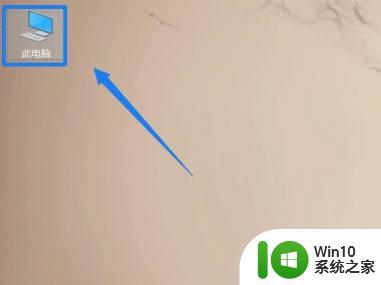
2、点击管理。
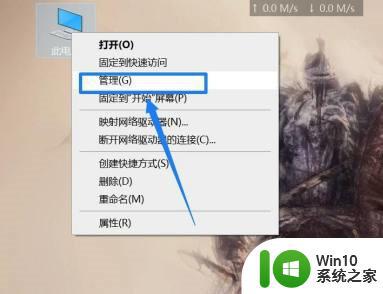
3、点击服务和应用程序。
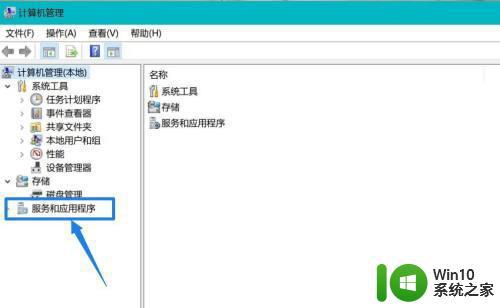
4、双击右侧的服务。
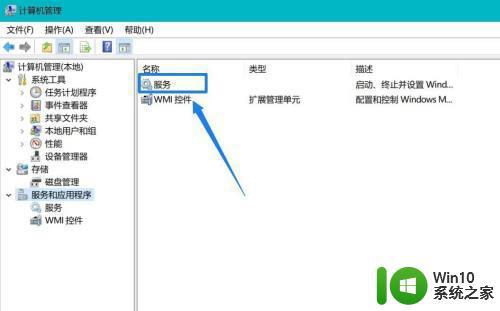
5、找到SysMain服务。
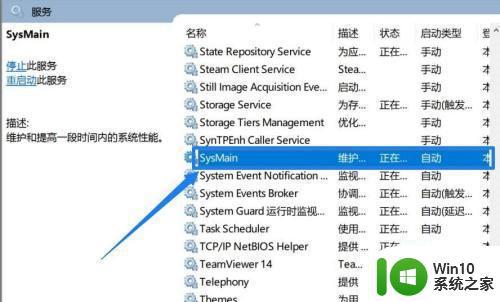
6、鼠标右击后,点击属性。
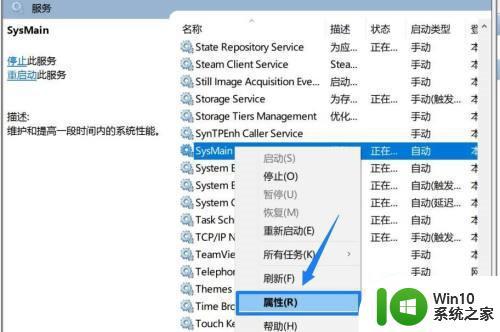
7、启动类型选择禁用即可。
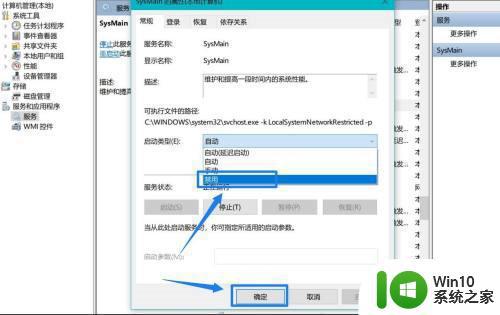
经多次测试,禁用SysMain服务并不会对Win10系统带来显著的性能提升,同时会影响系统的缓存和预读能力。若出现SysMain服务占用过多内存的情况,可以尝试清除系统垃圾、优化系统设置,或者升级硬件来提升系统响应速度。
win10如何禁用SysMain服务以减少内存占用 如何清理win10中SysMain服务占用的过多内存相关教程
- win10系统内存占用率高怎么优化 如何减少win10内存占用率
- 本地服务占用win10大量内存和CUP如何解决 本地服务占用win10大量内存和CUP怎么办
- win10中wsappx进程占用内存过多如何处理 如何优化win10中wsappx进程以减小cpu占用率
- win10 SysMain占用内存高如何处理 Win10系统SysMain磁盘占用率高怎么回事
- win10 dwm.exe占用内存过高的解决步骤 dwm.exe占用内存过高如何优化
- 16g内存win10电脑开机内存占用过高如何解决 16g内存win10电脑开机内存占用过高怎么办
- win10 dwm占用内存特别高如何修复 dwm.exe占用内存过高怎么回事
- win10内存占用高的优化方法 win10内存占用很高如何解决
- win10 10586占用内存高如何处理 win10 10586占用内存高解决方法
- win10占用内存过高解决办法 win10电脑内存占用过高怎么办
- win10内存占用高但看不到进程怎么解决 Win10内存占用高但任务管理器未显示进程如何处理
- win10开机占用一半内存如何解决 win10开机内存占用高的原因
- 蜘蛛侠:暗影之网win10无法运行解决方法 蜘蛛侠暗影之网win10闪退解决方法
- win10玩只狼:影逝二度游戏卡顿什么原因 win10玩只狼:影逝二度游戏卡顿的处理方法 win10只狼影逝二度游戏卡顿解决方法
- 《极品飞车13:变速》win10无法启动解决方法 极品飞车13变速win10闪退解决方法
- win10桌面图标设置没有权限访问如何处理 Win10桌面图标权限访问被拒绝怎么办
win10系统教程推荐
- 1 蜘蛛侠:暗影之网win10无法运行解决方法 蜘蛛侠暗影之网win10闪退解决方法
- 2 win10桌面图标设置没有权限访问如何处理 Win10桌面图标权限访问被拒绝怎么办
- 3 win10关闭个人信息收集的最佳方法 如何在win10中关闭个人信息收集
- 4 英雄联盟win10无法初始化图像设备怎么办 英雄联盟win10启动黑屏怎么解决
- 5 win10需要来自system权限才能删除解决方法 Win10删除文件需要管理员权限解决方法
- 6 win10电脑查看激活密码的快捷方法 win10电脑激活密码查看方法
- 7 win10平板模式怎么切换电脑模式快捷键 win10平板模式如何切换至电脑模式
- 8 win10 usb无法识别鼠标无法操作如何修复 Win10 USB接口无法识别鼠标怎么办
- 9 笔记本电脑win10更新后开机黑屏很久才有画面如何修复 win10更新后笔记本电脑开机黑屏怎么办
- 10 电脑w10设备管理器里没有蓝牙怎么办 电脑w10蓝牙设备管理器找不到
win10系统推荐
- 1 萝卜家园ghost win10 32位安装稳定版下载v2023.12
- 2 电脑公司ghost win10 64位专业免激活版v2023.12
- 3 番茄家园ghost win10 32位旗舰破解版v2023.12
- 4 索尼笔记本ghost win10 64位原版正式版v2023.12
- 5 系统之家ghost win10 64位u盘家庭版v2023.12
- 6 电脑公司ghost win10 64位官方破解版v2023.12
- 7 系统之家windows10 64位原版安装版v2023.12
- 8 深度技术ghost win10 64位极速稳定版v2023.12
- 9 雨林木风ghost win10 64位专业旗舰版v2023.12
- 10 电脑公司ghost win10 32位正式装机版v2023.12